今回は外部へのリンククリックだけを計測する方法を記載していきます。
使用用途としては、LPや販売ページなどからいずれかの外部リンクへの飛び回数を計測し、それを一覧化しやすくするといった用途です。
何らかの理由で外部にコンバージョンや問い合わせを設置している時に、ドメインへのリンクが難解クリックされたのかを簡単に知ることができます。
通常のサイト運営でも外部へのクリック回数が一元化しやすくなりますので、この結果から飛び率の良い記事を追う事ができたり、使い方は無数にあります。
設定も5分程度でできマイナス要素もありませんので、ぜひ導入しておきましょう。
タグマネージャーのコードをまだ張り付けていないという人はこちらの記事をどうぞ。
アナリティクスと連携して、タグマネージャーを埋め込む方法を解説しています。
外部サイトへのクリックを計測する方法
それでは、タグマネージャーの設定から外部リンクのクリック数を抽出して計測する方法を説明していきます。
変素の設定
タグマネージャーの入り口から、自身が管理しているサイトのコンテナへアクセスします。
ワークスペースを開いたら、左側のメニューより『変数』をクリックします。
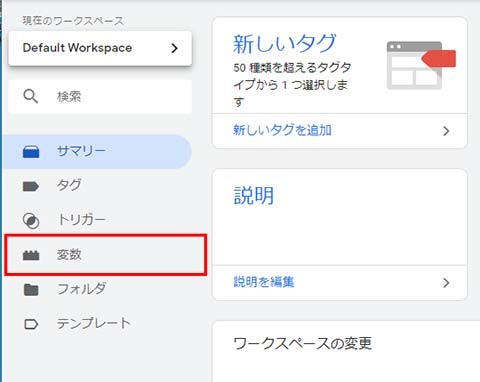
右上にある『設定』を押すとメニューがニョキッと出てきます。
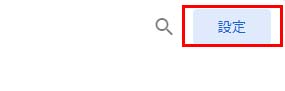
その中から結構下がった所にある『Click URL』を押しましょう。
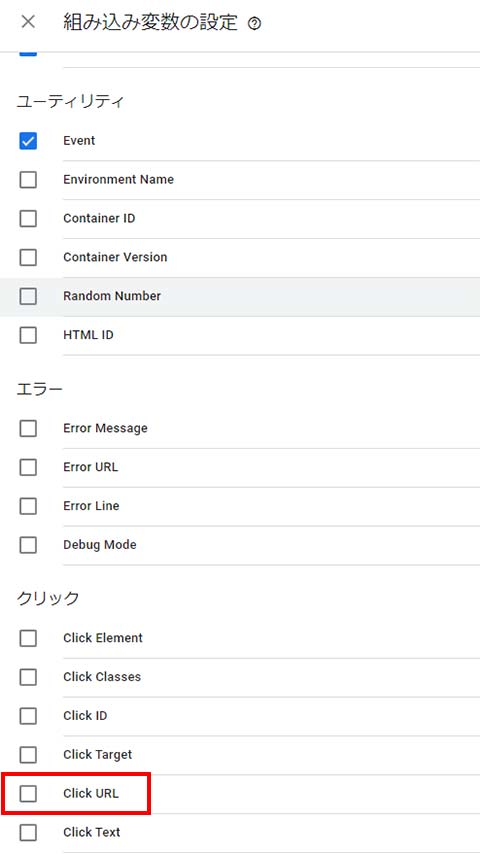
これで変数名『Click URL』が使用可能になりました。
トリガーの設定
次に新しいトリガーを作ります。
左側のメニューから『トリガー』を選びます。
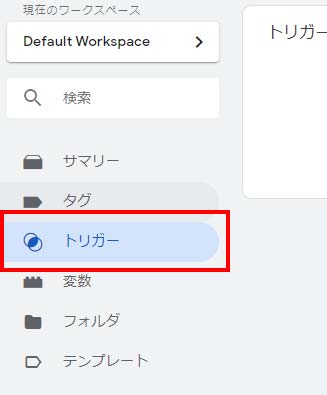
新規を選び、設定していきましょう。
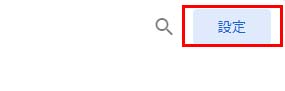
中央のトリガータイプから『リンクのみ』を選択して、タイプを決定します。
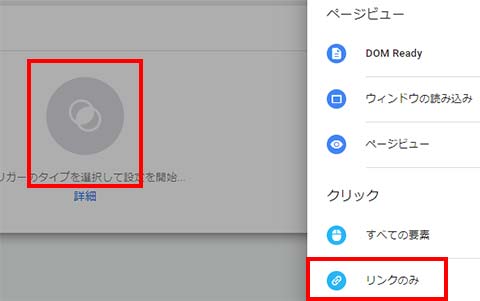
次に、トリガーの中身を作ります。
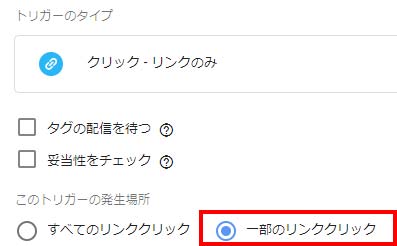
トリガーの発生場所を『一部のリンククリック』に設定します。

更に、その下の設定に『含まない』と『サイトのドメイン名』を設定しましょう。
こうすることで、ドメインが違うリンクをクリックしたときに計測する。
というトリガーができます。
最後に右上の保存を押します。
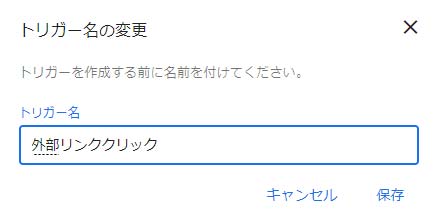
名称を付けてくれと出てくるので、自分が解る名前で登録しておきましょう。
タグの設定
次にいよいよ新規タグを設定します。
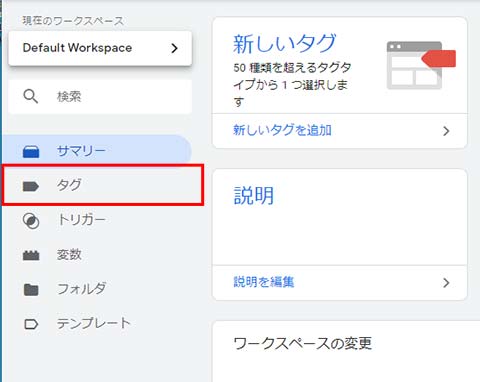
左側のメニューより『タグ』を選び、続いて『新規』ボタンを押しましょう。
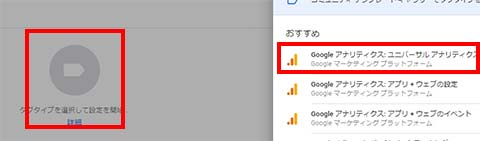
中央の『タグタイプ』を押して、右側から出てくるメニューの『ユニバーサルアナリティクス』を選択してください。
この手順はアナリティクスの連携手順と同じですね。
ここからが変わります。
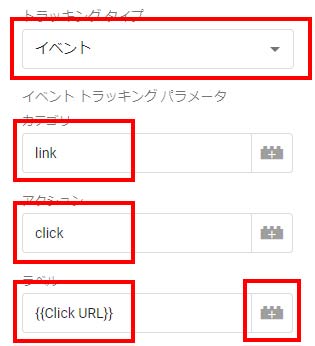
トラッキングタイプを『イベント』に。
『カテゴリ』を『link』に。
『アクション』を『click』に。
『ラベル』を『{{Click URL}}』に。
そしてアナリティクス設定にUA-から始まるIDを突っ込んでください。
解らない場合はアナリティクス設定の記事を参考にしていきましょう。
上記のようにそれぞれ設定していきます。
ラベルは右側の『+』ボタンより『Click URL』を選択するとこの特殊な形式で記述されます。
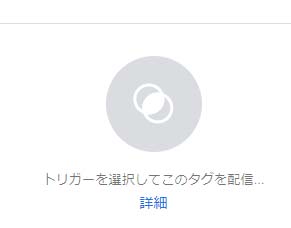
次にトリガーを設定しましょう。
先程作成したものです。
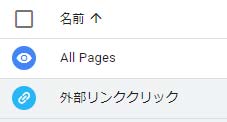
オリジナルのトリガーが追加されていますね。
こちらを選んで保存し、名前を打ち込みます。

できました。
これらを右上の『公開』より設定して、実装終了となります。
アナリティクスで確認をする
アナリティクスに戻って、計測を確認します。
実際に数字が出るまで数日待ってみると良いでしょう。
アナリティクス左側のメニューより『行動』→『イベント』→『上位のイベント』を選択します。
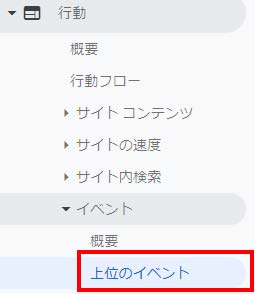
右側に表示されるカラムより『イベントラベル』を選択します。
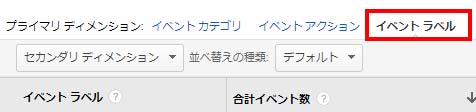
これで測定結果が閲覧可能になります。
お疲れ様でした。
この様に、トリガーの設定を上手く使い組み合わせることで意図した内容のみを抽出したタグを作成することができます。
ああいうことできないかな、と思ったらトリガーや変数とにらめっこして、実装できるかを考えてあげると良いでしょう。





コメント